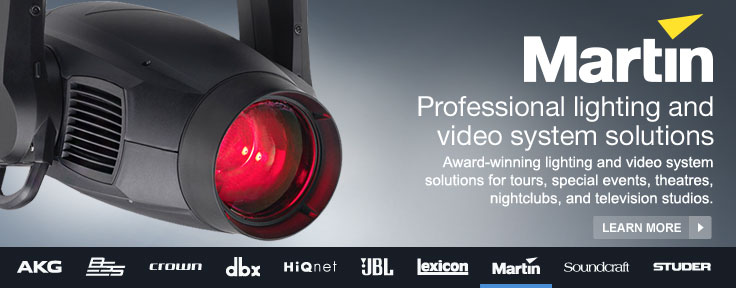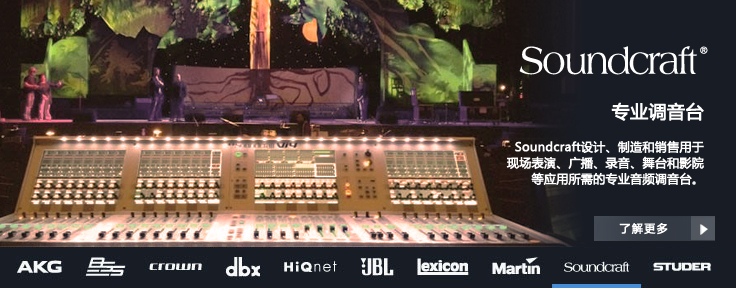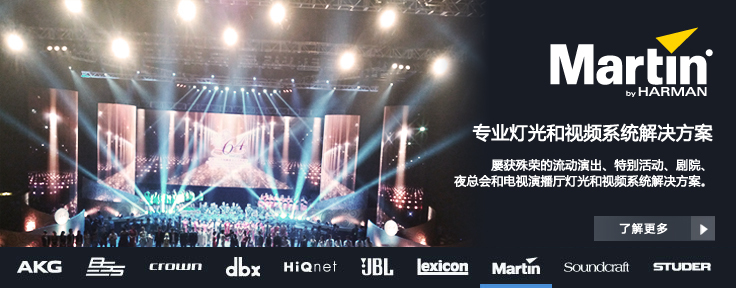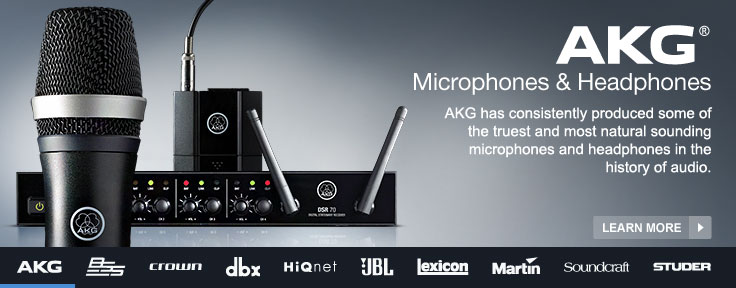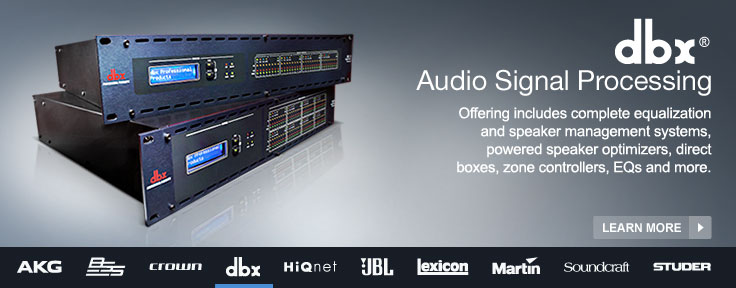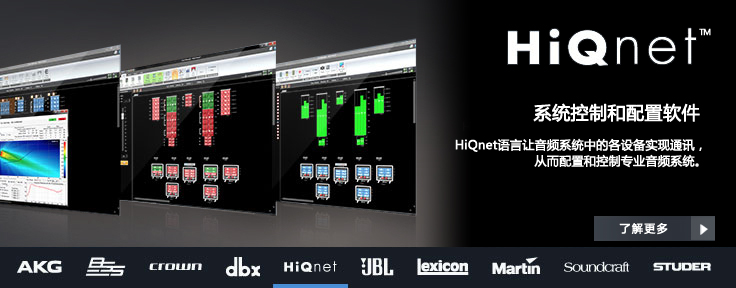新闻中心
3 月 28 日,微软正式推出了 Office for iPad,该套件包括 Word、Excel 和 PowerPoint 三个组件,用户已经能够在苹果的 AppStore 上免费下载到这三款办公应用。不过究竟使用的感受如何,是否能够一改平板上办公的弊端,今天我们就来带大家体验一番。
免费下载不代表免费使用

首先打开苹果的 AppStore,由于 Office for iPad 刚刚上架,我们就能够在推荐的位置轻松找到他们。在安装按钮位置上赫然写着免费,看上去微软显得很厚道的样子。然后我们像安装普通应用一样安装它们即可。

打开其中一个 Excel 应用,弹出的首个问候窗口便在暗示用户,应用实际上与 Office 365 订阅挂钩。

问候页面还介绍了两个 Excel 的功能,分别是自动保存功能(Word、Excel、PowerPoint 都具备)公式轻松用功能。当用户来到最后一页问候页面的时候,重点来了,你会发现微软要求你登陆绑定 Office 365 订阅的账户,或者创建全新的 Office 365 订阅。难道忽略它们直接选稍后登陆不行吗?行!只是功能不全。

进入应用,打开一个文件,你会发现当前文件的状态为只读状态,也就是说用户是无法对文件进行修改的,只能浏览内容。在文件显示区域上端有一排小字写着“要创建并编辑,请使用符合资格的 Office 365 订阅激活”,意思是说,如果你没有订阅 365,是无法修改和创建文件的。所以和许多办公应用一样,免费下载不等于免费使用。

目前微软提供的 Office 365 订阅为 49 元人民币每月(第一个月免费,并可随时退订),用户如果需要可以在微软 Office 的官网上进行信用卡绑定,激活订阅,然后将授权 iPad 功能打开。
服务器连接缓慢账户登录体验差

由于为了写本篇体验文章,所以笔者使用自己的信用卡绑定,订阅了 Office 365,并打开了 iPad 支持。随后笔者在 iPad 端进行已订阅 365 的账户登录。但是笔者发现,连接服务器同步登录信息的过程非常慢,而且并不稳定,时常出现连接不上的问题,几经周折最后才登录成功。看来一直以来微软在中国大陆地区服务器缓慢的问题在 Office for iPad 上仍然没有得到很好的解决,要知道苹果应用商店为了提高中国用户使用的效率都进行了提速,而软件巨头微软仍然没有改进的趋势,这显然有点让人失望,登录体验很差。

另外可以看到,在 Word、Excel 和 PowerPoint 三个软件其中任何一个成功登录之后,就可以获得三个软件的支持,不需要用户在其他应用中重复登录,这个细节做的还是可以的。
与 OneDrive 绑定可开启自动保存

在登录过程中,系统会要求用户同时登录自己的 OneDrive 账户,这个中间过程是为了保证设置完毕后,软件即可能够实现文件的自动保存功能。在登录 OneDrive 之后,用户就可以正常使用软件了。
进入到 Office 界面之后,在返回按钮的旁边有一个自动保存功能按钮,用户可以再这里控制所编辑的文件是否需要自动保存。这个功能对于相对易错的触控操作编辑文件来说,是非常有帮助的,谁也不想因为手抖就大面积丢失资料。
文件打开方式分三种可直接打开 OneDrive 中的文档

打开文件,是我们使用 Office 最常用也是最基本的功能。在 PC 上,大多数用户会通过双击来打开我们要编辑和查看的文档,但是在 iPad 上,我们没有这样便利操作的机会,所以这种情况下,打开文件方式的设计和便利性直接关乎用户体验。

三款软件打开文件的方式是一致的,用户在软件的侧边栏可以找到新建、最近和打开三个常用按钮,前两个就不必说了,我们单看第三按钮。打开文件的方式分为三种,由于与 OneDrive 绑定,所以在打开文件的功能上直接集成了 OneDrive 打开,打开用户同步到 OneDrive 上的文档。另外用户可以从第二个方式上选择打开用户手动导入 iPad 的文档,文档具体的导入方法与文件正常导入 iPad 的方法一样,用户可使用 iTunes 或者第三方软件。当然软件还为用户提供了第三种打开方式,那就是微软用户可自行添加其他云端位置,这个功能更适合高端商务用户,咱们普通用户一般是用不上了。
苹果化按钮专为适应触控设计

打开软件之后,从软件细节的设计风格上,我们可以感受到为了 iPad,微软所做出的努力,软件各个功能按钮的视觉风格上与 iOS7 有着莫大的关系。在功能按钮的设计上,软件摒弃了 PC 端 Office 复杂的功能,只留下了用户最常用的编辑功能。按钮的设计大小刚好合适,非常适合用户点选。
为了能够尽可能容纳排版功能,按钮设计有下拉弹出框,用户可以再下拉框中选择具体要操作的方式。以 Word 对齐方式为例,用户点选对齐方式按钮,按钮会弹出下拉选项,其中包括常用的居中、居左和居右,这样就省去了排列这些功能的位置。
编辑带有触控优化

除了在功能按钮的设计上专为触控用户所设计之外,在调试文件内图片等内容的上也有应对触控专门的设计。例如在 Word 中的图片可以随着用户触控的手指来调整在文章中的位置,如此一来触控便能够完美的替代鼠标点选拖动。
关于可以免费使用的 Bug
目前 Office for iPad 已经被曝光了 bug,其中最明显也是最“实惠”的 bug 就是普通用户目前可以通过已有 Office 365 订阅的账号登陆,而后再重新登陆自己的账号也可以照样免费使用(当然如此一来付费的一方将会是之前登陆的有效账户一方)。在这里笔者就不详细教了,感兴趣的朋友可以自己进行尝试。
除了以上 Bug 以外,在笔者试用的过程中还发现了另外一个 bug,那就是当订阅用户在微软的 Office 官网取消 Office 365 订阅之后,在 iPad 上的账户登录不会取消登录或注销,用户也依然可以继续免费使用。实际上这与上一个 bug 大同小异,问题都出在订阅账户的登陆方面。不过这些 bug 对于想免费得到 Office for iPad 的用户来说无疑是一个利好消息。
总结:应急还成打字排版依旧很难受

微软的 Office 呈现出来的效果还是比较良心的,针对 iPad 用户所做的优化努力也相当多,配合微软的 OneDrive 功能能够让用户较为便利的实现文件的云端读取和修改。不过纵使有这样那样的优化,在 iPad 上触控操作无法实现高效办公的现实也是没有办法改变的。如果给 iPad 配个蓝牙键盘用来应急办公,打字倒也还成,只是打字之后的排版用触控点选操作依旧很低效。这个是触控的弊端,是再好的优化也无法弥补的。
总体来说,Office for iPad 相比以往 iPad 上的办公软件已经有了更进一步的提高,使用起来也更贴心顺畅,只是触控的先天效率问题,只适合娱乐。办公的话,还是用 PC 吧,iPad 只能应应急。